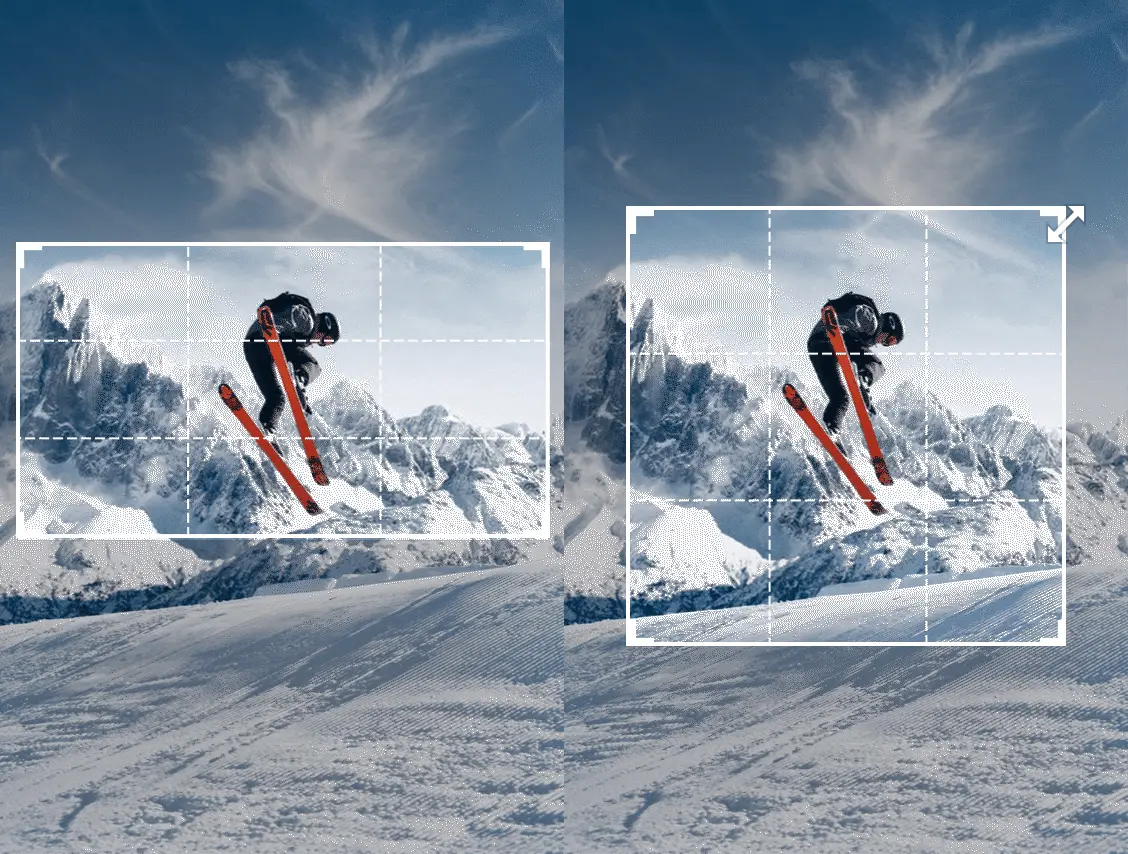
Ritaglia l’immagine online utilizzando Java Cloud SDK
Ogni giorno produciamo un’enorme raccolta di immagini tramite fotocamere digitali, scanner ecc. e la maggior parte di esse sono in formato JPG, PNG, GIF, TIFF ecc. Ora potremmo catturare oggetti/elementi non necessari in un’immagine. Quindi spesso abbiamo l’obbligo di ritagliare una foto per rimuovere un soggetto indesiderato o un dettaglio irrilevante da un’immagine. Potremmo avere l’esigenza di modificare le proporzioni di un’immagine o di migliorare la composizione complessiva dell’immagine. Quindi, in questo articolo, impareremo i dettagli su come ritagliare l’immagine utilizzando Java Cloud SDK.
API Ritaglia immagine
Per ritagliare la foto nell’applicazione Java, utilizzeremo Aspose.Imaging Cloud SDK for Java. L’API consente di specificare la posizione e le dimensioni del rettangolo di ritaglio. Dopo che l’operazione di ritaglio dell’immagine è stata completata, possiamo salvare l’immagine di output nello stesso formato o fare leva per salvare l’immagine ritagliata in un formato diverso. Visitare il seguente collegamento per ottenere l’elenco dei formati supportati. Ora, per iniziare, il primo passo è aggiungere il suo riferimento nel progetto java includendo le seguenti informazioni in pom.xml (maven build type project).
<repositories>
<repository>
<id>aspose-cloud</id>
<name>artifact.aspose-cloud-releases</name>
<url>http://artifact.aspose.cloud/repo</url>
</repository>
</repositories>
<dependencies>
<dependency>
<groupId>com.aspose</groupId>
<artifactId>aspose-imaging-cloud</artifactId>
<version>22.4</version>
</dependency>
</dependencies>
Una volta configurato il progetto, dobbiamo ottenere le credenziali del cliente da Cloud Dashboard. Ora, se non disponi di un account su Aspose Cloud Dashboard, crea un account gratuito tramite un indirizzo email valido. Ora accedi utilizzando l’account appena creato e cerca/crea l’ID client e il segreto client su Aspose Cloud Dashboard.
Ritaglia l’immagine usando Java
Esploriamo i dettagli su come caricare un’immagine esistente e ritagliare un’immagine online. Per prima cosa ritaglieremo PNG/croppng e salveremo l’immagine aggiornata nello stesso formato. Il PNG verrà caricato dall’unità locale, ritaglia la foto online e l’output risultante viene salvato nel cloud storage. Nel caso in cui non specifichiamo il nome del file di output, la risposta conterrà l’immagine in streaming.
- Innanzitutto, dobbiamo creare un’istanza di ImagingApi basata su credenziali client personalizzate
- In secondo luogo, leggi il file PNG dalla cartella locale utilizzando l’oggetto File
- Crea un’istanza byte[] e leggi tutti i byte dal file utilizzando il metodo readAllBytes(…).
- Ora specifica le dimensioni e le coordinate X,Y relative al punto in cui iniziare l’operazione di ritaglio
- Successivamente, crea un’istanza di CreateCroppedImageRequest che richiede tutti i parametri precedenti e il nome dell’immagine risultante
- Infine, ritaglia l’immagine usando il metodo createCroppedImage(…).
// Ottieni ClientID e ClientSecret da https://dashboard.aspose.cloud/
String clientId = "7ef10407-c1b7-43bd-9603-5ea9c6db83cd";
String clientSecret = "ba7cc4dc0c0478d7b508dd8ffa029845";
// creare un oggetto Imaging
ImagingApi imageApi = new ImagingApi(clientSecret, clientId);
// caricare il file dall'unità locale
File f = new File("PinClipart.png");
// leggere il contenuto dell'immagine PNG nell'array di byte
byte[] bytes = Files.readAllBytes(f.toPath());
// specificare la larghezza e l'altezza dell'immagine ritagliata
int newWidth = 350;
int newHeight = 350;
// specificare il punto da cui deve iniziare il ritaglio dell'immagine
int x = 100;
int y = 100;
// crea una richiesta di ritaglio dell'immagine mentre specifichi il nome dell'immagine risultante
CreateCroppedImageRequest cropRequest = new CreateCroppedImageRequest(bytes, x,y, newWidth, newHeight, null, "Cropped.png", null);
// chiama il metodo per ritagliare PNG e salvare l'output nell'archivio cloud
imageApi.createCroppedImage(cropRequest);

Ritaglia foto in Java

Ritaglia l’anteprima dell’immagine
Ritaglia la foto usando i comandi cURL
Poiché le nostre API sono sviluppate sull’architettura REST, offriamo due flessibilità, ovvero ottenere un’esperienza unificata anche quando si chiamano API su qualsiasi piattaforma e accedere alle API utilizzando i comandi cURL. Ora, per accedere alle API utilizzando i comandi cURL sul terminale della riga di comando, dobbiamo prima generare un token di accesso JWT (basato sulle credenziali del client) utilizzando il seguente comando.
curl -v "https://api.aspose.cloud/connect/token" \
-X POST \
-d "grant_type=client_credentials&client_id=bb959721-5780-4be6-be35-ff5c3a6aa4a2&client_secret=4d84d5f6584160cbd91dba1fe145db14" \
-H "Content-Type: application/x-www-form-urlencoded" \
-H "Accept: application/json"
Una volta generato il token JWT, chiama l’API CropImage per ritagliare la foto caricata dall’archivio cloud in formato PNG. Ora, per salvare l’immagine ritagliata in formato JPG, stiamo specificando il valore JPG rispetto al parametro del formato. L’immagine ritagliata risultante viene restituita nel flusso di risposta.
curl -v -X GET "https://api.aspose.cloud/v3.0/imaging/image1.jpg/crop?x=50&y=50&width=200&height=200&format=JPG" \
-H "accept: application/json" \
-H "authorization: Bearer <JWT Token>"
-o "cropped.jpg"
Conclusione
Alla fine di questo articolo, abbiamo imparato i passaggi su come ritagliare una foto utilizzando lo snippet di codice Java. Allo stesso tempo, abbiamo anche esplorato l’opzione per ritagliare l’immagine online utilizzando i comandi cURL. Oltre all’operazione di ritaglio dell’immagine, puoi esplorare la Documentazione del prodotto per conoscere altre interessanti funzionalità offerte dall’API. Prima di lavorare con lo snippet di codice, puoi esplorare le funzionalità API all’interno del browser tramite Swagger API Reference.
Tuttavia, offriamo piena flessibilità ai nostri utenti consentendo loro di scaricare il codice sorgente completo dell’API di elaborazione delle immagini da GitHub (è pubblicato con licenza MIT). Nel caso in cui riscontri problemi durante l’utilizzo dell’API, puoi prendere in considerazione la possibilità di contattarci per una rapida risoluzione tramite il forum di supporto del prodotto gratuito.
articoli Correlati
Si prega di visitare i seguenti link per saperne di più su: